ユーザー招待
ユーザー招待方法
ユーザー招待方法
ユーザー招待についての説明です。
※ユーザー登録方法が[すべて]または[招待登録まで]に設定されている場合にユーザー招待を使用することが可能です。
1.ヘッダーメニューの[ユーザーを招待]ボタンをクリックすると、招待メールアドレス入力画面が表示されます。
※ユーザー登録方法が[すべて]または[招待登録まで]以外に設定されている場合、ボタンは表示されません。

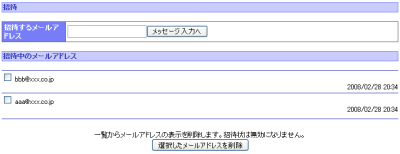
| 招待するメールアドレス | 招待するユーザーのメールアドレスを入力してください。 ※必須項目のためメールアドレスが入力されていない場合は招待状を送ることができません。 ※255文字まで入力可能です。 ※正しいメールアドレスではない場合は招待状を送ることができません。 ※登録済みの自分のメールアドレス、既に入会済みのユーザーのメールアドレスに招待状を送ることができません。 |
|---|
2.[メッセージ入力へ]ボタンをクリックすると、招待メール作成画面が表示されます。
※誤って別のアドレスを入力しても、エラーとして処理されないため正確に入力してください。
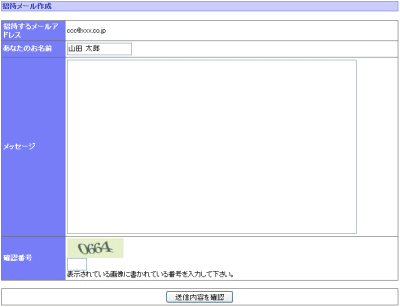
| 招待するメールアドレス | 前の画面で入力したメールアドレスが表示されます。 |
|---|---|
| あなたのお名前 | 自分の名前を入力してください。 ※必須項目のためあなたのお名前が入力されていない場合は招待状を送ることができません。 ※127文字まで入力可能です。 ※画面が表示されたとき、desknet's SNSに登録されている氏名が表示されています。 ※招待メール作成画面で氏名を変更した場合に、現在登録されている氏名に変化はありません。 |
| メッセージ | メッセージを入力してください。 ※10000文字まで入力可能です。 |
| 確認番号 | 画面の上に表示されている数字を半角で入力してください。 ※必須項目のため確認番号が入力されていない場合は招待状を送ることができません。 ※誤った数字を入力した場合はエラーとして処理されます。正確に入力してください。 |
3.送信確認画面が表示されます。
[はい]ボタンをクリックすると招待状が送信されます。
[いいえ]ボタンをクリックすると、招待メール作成画面に戻ります。
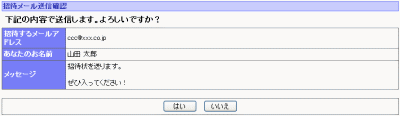
4.招待メール送信完了画面が表示されます。
[ホームへ戻る]リンクをクリックすると、MYトップが表示されます。
※招待状を送信された相手は、入会の手続きを行ってから入会します。

招待中のメールアドレス
招待中のメールアドレス一覧表示についての説明です。
※招待状を送信したユーザーが未入会の場合表示されます。
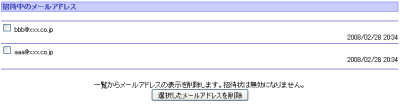
■招待済みのメールアドレス、招待した日時が表示されます。
■[選択したメールアドレスを削除]ボタンが表示されます。
削除するメールアドレスのチェックボックスにチェックを入れてボタンをクリックするとメールアドレスの表示が削除されます。
※一覧からメールアドレスの表示が削除されます、招待状は無効になりません。